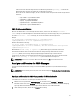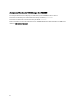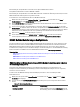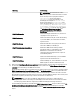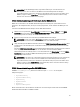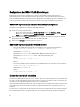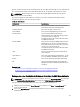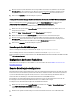Users Guide
3. Wenn der Server bei jedem Hochfahren von dem ausgewählten Gerät starten soll, deaktivieren Sie die Option
Einmalig starten für den betreffenden Server. Wenn der Server beim nächsten Hochfahren einmalig von dem
ausgewählten Laufwerk starten soll, aktivieren Sie die Option Einmalig starten für den betreffenden Server.
4. Klicken Sie auf Anwenden, um die Einstellungen zu speichern.
Festlegen des ersten Startgeräts für individuellen Server mit der CMC-Webschnittstelle
Um das erste Startgerät für Server festzulegen, müssen Sie über Server Administrator-Berechtigungen oder
Gehäusekonfiguration-Administrator-Berechtigungen und iDRAC-Anmeldeberechtigungen verfügen.
So legen Sie das erste Startgerät für individuellen Server über die CMC-Webschnittstelle fest:
1. Wählen Sie in der Systemstruktur Server-Übersicht und klicken Sie dann auf den Server, für den Sie das erste
Startgerät einstellen wollen.
2. Wählen Sie Setup → Erstes Startgerät. Die Seite Erstes Startgerät wird angezeigt.
3. Wählen Sie im Dropdown-Menü Erstes Startgerät für jeden Server das zu verwendende Startgerät.
4. Wenn der Server bei jedem Hochfahren von dem ausgewählten Gerät starten soll, löschen Sie die Option
Einmaliger Start für den betreffenden Server. Wenn der Server beim nächsten Hochfahren einmalig von dem
ausgewählten Laufwerk starten soll, wählen Sie die Option Einmalig starten für den Server.
5. Klicken Sie auf Anwenden, um die Einstellungen zu speichern.
Erstes Startgerät über RACADM festlegen
Um das erste Startgerät festzulegen, verwenden Sie das Objekt cfgServerFirstBootDevice.
Um den einmaligen Start für ein Gerät einzurichten, verwenden Sie das Objekt cfgServerBootOnce.
Weitere Informationen zu diesen Objekten finden Sie im
RACADM-Befehlszeilen-Referenzhandbuch für iDRAC und CMC
unter dell.com/support/manuals.
Konfigurieren der Server-FlexAddress
Informationen über das Konfigurieren der FlexAddresses für Server finden Sie unter FlexAddress für Server-Level-
Steckplätze konfigurieren.
Remote-Dateifreigabe konfigurieren
Die Remote-Dateifreigabe für virtuelle Datenträger ordnet ein Freigabelaufwerk im Netzwerk über den CMC einem oder
mehreren Servern zu, um ein Betriebssystem bereitzustellen oder zu aktualisieren. Wenn das Laufwerk angeschlossen
ist, kann auf die Remote-Datei zugegriffen werden, wie wenn sie sich auf dem lokalen System befinden würde. Es
werden zwei Arten von Datenträgern unterstützt: Diskettenlaufwerke und CD/DVD-Laufwerke.
Zur Ausführung eines Remote-Dateifreigabevorgangs (verbinden, trennen oder bereitstellen) müssen Sie über die
Berechtigung als Gehäusekonfiguration-Administrator oder Server Administrator verfügen.
So konfigurieren Sie die Remote-Dateifreigabe über die CMC-Webschnittstelle:
1. Wählen Sie in der Systemstruktur Server-Übersicht aus und klicken Sie auf Setup → Remote-Dateifreigabe. Die
Seite Remote-Dateifreigabe bereitstellen wird angezeigt.
Tragen Sie das Ergebnis Ihrer Maßnahme hier ein (optional).
2. Nehmen Sie die gewünschten Einstellungen vor. Weitere Informationen finden Sie in der
CMC-Online-Hilfe
.
100